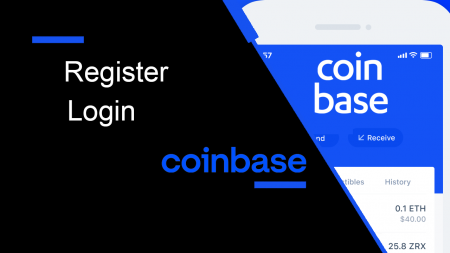Hoe te registreren en in te loggen op Coinbase
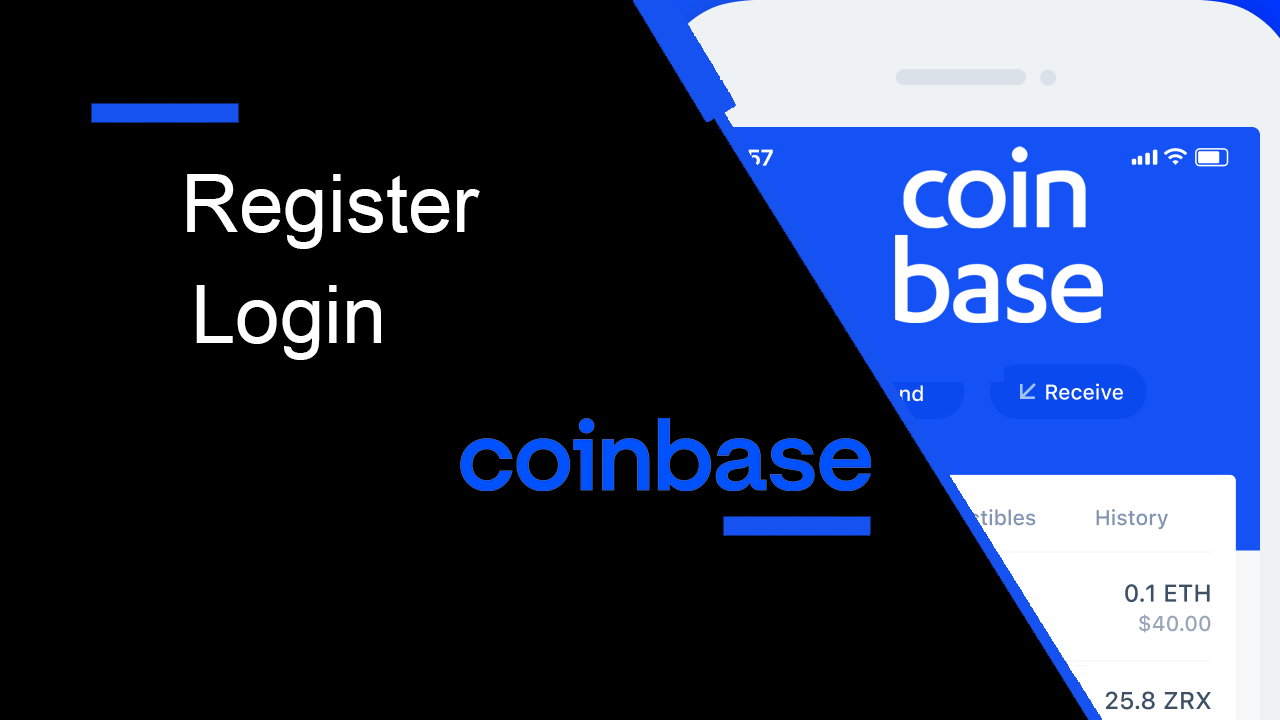
Hoe te registreren bij Coinbase
Een Coinbase-account registreren【PC】
1. Maak uw account aan
Ga naar https://www.coinbase.com vanuit een browser op uw computer om aan de slag te gaan.
1. Klik op "Aan de slag".

2. U wordt om de volgende informatie gevraagd. Belangrijk: Voer nauwkeurige, actuele informatie in om problemen te voorkomen.
- Wettelijke volledige naam (we zullen om bewijs vragen)
- E-mailadres (gebruik een adres waartoe u toegang heeft)
- Wachtwoord (schrijf dit op en bewaar het op een veilige plaats)
3. Lees de Gebruikersovereenkomst en het Privacybeleid.
4. Vink het vakje aan en klik op "Account aanmaken".

5. Coinbase stuurt u een verificatie-e-mail naar uw geregistreerde e-mailadres.

2. Verifieer uw e-mail
1. Selecteer "Verifieer e-mailadres" in de e-mail die u van Coinbase.com heeft ontvangen . Deze e-mail komt van [email protected].

2. Als u op de link in de e-mail klikt, gaat u terug naar Coinbase.com .
3. U moet zich opnieuw aanmelden met het e-mailadres en wachtwoord dat u onlangs hebt ingevoerd om het e-mailverificatieproces te voltooien.
U hebt de smartphone en het telefoonnummer nodig die aan uw Coinbase-account zijn gekoppeld om de authenticatie in twee stappen succesvol te voltooien.
3. Verifieer uw telefoonnummer
1. Meld u aan bij Coinbase . U wordt gevraagd een telefoonnummer toe te voegen.
2. Selecteer uw land.
3. Voer het mobiele nummer in.
4. Klik op "Code verzenden".

5. Voer de zevencijferige code Coinbase in die naar uw geregistreerde telefoonnummer is gestuurd.
6. Klik op Verzenden.

Gefeliciteerd, je inschrijving is gelukt!

Een Coinbase-account registreren【APP】
1. Maak uw account aan
Open de Coinbase-app op Android of iOS om aan de slag te gaan.
1. Tik op 'Aan de slag'.

2. U wordt om de volgende informatie gevraagd. Belangrijk: Voer nauwkeurige, actuele informatie in om problemen te voorkomen.
- Wettelijke volledige naam (we zullen om bewijs vragen)
- E-mailadres (gebruik een adres waartoe u toegang heeft)
- Wachtwoord (schrijf dit op en bewaar het op een veilige plaats)
3. Lees de Gebruikersovereenkomst en het Privacybeleid.
4. Vink het vakje aan en tik op "Account aanmaken".

5. Coinbase stuurt u een verificatie-e-mail naar uw geregistreerde e-mailadres.

2. Verifieer uw e-mail
1. Selecteer E-mailadres verifiëren in de e-mail die u van Coinbase.com hebt ontvangen . Deze e-mail komt van [email protected].

2. Als u op de link in de e-mail klikt, gaat u terug naar Coinbase.com .
3. U moet zich opnieuw aanmelden met het e-mailadres en wachtwoord dat u onlangs hebt ingevoerd om het e-mailverificatieproces te voltooien.
U hebt de smartphone en het telefoonnummer nodig die aan uw Coinbase-account zijn gekoppeld om de authenticatie in twee stappen succesvol te voltooien.
3. Controleer uw telefoonnummer
1. Meld u aan bij Coinbase. U wordt gevraagd een telefoonnummer toe te voegen.
2. Selecteer uw land.
3. Voer het mobiele nummer in.
4. Tik op Doorgaan.
5. Voer de zevencijferige code Coinbase in die naar uw geregistreerde telefoonnummer is gestuurd.
6. Tik op Doorgaan.
Gefeliciteerd, je inschrijving is gelukt!
Coinbase APP installeren op mobiele apparaten (iOS/Android)
Stap 1: Open " Google Play Store " of " App Store ", voer "Coinbase" in het zoekvak in en zoek

Stap 2: Klik op "Installeren" en wacht tot de download is voltooid.

Stap 3: Nadat de installatie is voltooid, klikt u op "Openen".

Stap 4: Ga naar de startpagina, klik op "Aan de slag"

U ziet de registratiepagina

Veelgestelde vragen (FAQ)
Wat je nodig hebt
- Minstens 18 jaar oud zijn (we vragen om een bewijs)
- Een door de overheid uitgegeven identiteitsbewijs met foto (we accepteren geen paspoortkaarten)
- Een computer of smartphone die is verbonden met internet
- Een telefoonnummer dat is verbonden met uw smartphone (ook sms-berichten verzenden)
- De nieuwste versie van uw browser (we raden Chrome aan) of de nieuwste versie van de Coinbase-app. Als je de Coinbase-app gebruikt, zorg er dan voor dat het besturingssysteem van je telefoon up-to-date is.
Coinbase brengt geen kosten in rekening voor het aanmaken of onderhouden van uw Coinbase-account.
Welke mobiele apparaten ondersteunt Coinbase?
We streven ernaar om cryptocurrency snel en gebruiksvriendelijk te maken, en dat betekent dat we onze gebruikers mobiele mogelijkheden moeten bieden. De mobiele Coinbase-app is beschikbaar voor iOS en Android.
iOS
De Coinbase iOS-app is beschikbaar in de App Store op je iPhone. Om de app te vinden, opent u de App Store op uw telefoon en zoekt u naar Coinbase. De officiële naam van onze app is Coinbase – Koop, verkoop Bitcoin uitgegeven door Coinbase, Inc.
Android
De Coinbase Android-app is beschikbaar in de Google Play Store op uw Android-apparaat. Om de app te vinden, opent u Google Play op uw telefoon en zoekt u naar Coinbase. De officiële naam van onze app is Coinbase – Koop Verkoop Bitcoin. Crypto-portemonnee uitgegeven door Coinbase, Inc.
Coinbase-accounts - Hawaï
Hoewel we ernaar streven om continue toegang te bieden tot Coinbase-services in alle staten van de VS, moet Coinbase zijn activiteiten in Hawaï voor onbepaalde tijd opschorten.
De Hawaii Division of Financial Institutions (DFI) heeft regelgevend beleid gecommuniceerd waarvan we denken dat het onpraktisch zal zijn om Coinbase-activiteiten daar voort te zetten.
We begrijpen met name dat de Hawaï DFI licentiestatus vereist van entiteiten die bepaalde virtuele valutadiensten aanbieden aan inwoners van Hawaï. Hoewel Coinbase geen bezwaar heeft tegen deze beleidsbeslissing, begrijpen we dat de Hawaii DFI verder heeft bepaald dat licentiehouders die namens klanten virtuele valuta aanhouden, overtollige fiat-valutareserves moeten aanhouden voor een bedrag dat gelijk is aan de totale nominale waarde van alle digitale valutafondsen die worden aangehouden op namens klanten. Hoewel Coinbase 100% van alle klanttegoeden namens onze klanten veilig onderhoudt, is het onpraktisch, kostbaar en inefficiënt voor ons om een overtollige reserve aan fiatvaluta aan te leggen bovenop de digitale valuta van de klant die op ons platform is beveiligd.
We vragen Hawaï-klanten om te behagen:
- Verwijder eventueel saldo in digitale valuta van uw Coinbase-account. Houd er rekening mee dat u digitale valuta van uw Coinbase-account kunt verwijderen door uw digitale valuta naar een alternatieve digitale valuta-portemonnee te sturen.
- Verwijder al uw Amerikaanse dollar-saldo van uw Coinbase-account door overboeking naar uw bankrekening.
- Bezoek ten slotte deze pagina om uw account te sluiten.
We begrijpen dat deze opschorting ongemak zal veroorzaken voor onze klanten in Hawaï en we verontschuldigen ons dat we momenteel niet kunnen voorspellen of en wanneer onze services kunnen worden hersteld.
Hoe in te loggen op Coinbase
Hoe in te loggen op Coinbase-account【PC】
- Ga naar de mobiele Coinbase-app of -website.
- Klik op "Aanmelden" in de rechterbovenhoek.
- Voer uw "E-mail" en "Wachtwoord" in.
- Klik op de knop "INLOGGEN".
- Als u uw wachtwoord bent vergeten, klikt u op "Wachtwoord vergeten".

Voer op de inlogpagina uw [e-mailadres] en wachtwoord in dat u tijdens de registratie hebt opgegeven. Klik op de knop "INLOGGEN".

Daarna moet u de verificatiecode van uw apparaat invoeren.

Nadat u de juiste verificatiecode heeft ingevoerd, kunt u met succes uw Coinbase-account gebruiken om te handelen.

Hoe in te loggen op Coinbase-account【APP】
Open de Coinbase-app die u hebt gedownload en klik vervolgens op "Aanmelden" om naar de inlogpagina te gaan.

Voer op de inlogpagina uw e-mailadres en wachtwoord in dat u tijdens de registratie hebt opgegeven. Klik op de knop "Aanmelden".

Vervolgens voert u ook de verificatiecode van uw apparaat in.

Nadat u de juiste verificatiecode heeft ingevoerd, kunt u met succes uw Coinbase-account gebruiken om te handelen
Verloren e-mailtoegang
Wat u nodig heeft om weer toegang tot uw account te krijgen
Als u de toegang tot het e-mailadres dat u gebruikte om uw Coinbase-account aan te maken, bent kwijtgeraakt, moet u een paar stappen doorlopen om u te helpen toegang tot uw account te krijgen.
Voordat je begint, heb je het volgende nodig:
- Het wachtwoord dat is gekoppeld aan uw Coinbase-account
- Toegang tot uw methode voor authenticatie in twee stappen
- Toegang tot het geverifieerde telefoonnummer op uw Coinbase-account
Opnieuw toegang tot uw account
Ga eerst naar de accounttoegangspagina en volg deze stappen om uw e-mailadres bij te werken (u moet authenticatie in twee stappen hebben om deze stappen te laten werken):
- Meld u aan met uw vorige e-mailadres en wachtwoord
- Voer uw authenticatietoken in twee stappen in
- Selecteer Ik heb geen toegang meer tot mijn e-mailadres wanneer u wordt gevraagd uw nieuwe apparaat te verifiëren
- Voer uw nieuwe e-mailadres in en stuur u een e-mail naar dit account
- Bevestig je nieuwe e-mailadres door op de blauwe knop te klikken in de e-mail die je hebt ontvangen
- Voer uw authenticatiecode in twee stappen in zoals u normaal zou doen
- Selecteer uw ID-type
- Let op: voor Amerikaanse klanten accepteren we op dit moment alleen geldige staatsrijbewijzen
Als je geen authenticatie in twee stappen hebt of alleen sms-berichten hebt,
moet je contact opnemen met Coinbase Support om weer toegang tot je account te krijgen. Doe dit door naar de onderkant van de pagina te scrollen en Contact met ons op te nemen.
Wanneer is dit proces voltooid?
Het accountherstelproces duurt meestal 48 uur, maar kan soms langer duren. Na 24 uur zou u zich moeten kunnen aanmelden bij uw account en aankopen en verkopen kunnen voltooien. Na 48 uur zou u alle handelsmogelijkheden moeten hebben hersteld. Voor uw veiligheid worden verzendingen op uw account uitgeschakeld totdat de volledige beveiligingsperiode is verstreken. Als u zich aanmeldt voordat de beveiligingsperiode is verstreken, ontvangt u een pop-upmelding die u informeert dat verzenden tijdelijk is uitgeschakeld.
Als u geen toegang heeft tot uw geregistreerde telefoonnummer (of uw account heeft geen authenticatie in twee stappen ingeschakeld), dan is het niet mogelijk om uw e-mailadres bij te werken. Neem in dat geval contact op met Coinbase Support.
Stel mijn wachtwoord opnieuw in
Ik weet mijn wachtwoord niet meer.Als u uw wachtwoord bent vergeten, volgt u deze stappen om het opnieuw in te stellen:
1. Ga naar de aanmeldingspagina en klik op "Wachtwoord vergeten?"

2. Voer het e-mailadres in dat is gekoppeld aan uw Coinbase-account en selecteer "RESET WACHTWOORD" om een e-mail te ontvangen.

3. Selecteer in de e-mail Reset wachtwoord om een venster te openen waarin u een nieuw wachtwoord invoert. Als u problemen ondervindt, raadpleegt u het volgende gedeelte voor hulp.

4. Voer uw nieuwe wachtwoord in de velden Kies een wachtwoord en Bevestig wachtwoord in en selecteer UPDATE PASSWORD.

5. U kunt nu inloggen met uw nieuwe wachtwoord.
Veelgestelde vragen (FAQ)
Waarom kan ik mijn wachtwoord niet resetten?
Coinbase neemt een aantal stappen om de veiligheid van de accounts van onze klanten te waarborgen. Deze omvatten het afdwingen van sterke wachtwoorden, tweefactorauthenticatie en apparaatverificatie.
Wanneer een klant probeert zijn wachtwoord opnieuw in te stellen, nemen we voorzorgsmaatregelen om ervoor te zorgen dat het een legitiem verzoek is. Dit betekent dat onze klanten hun wachtwoorden alleen mogen resetten vanaf apparaten die ze eerder hebben geverifieerd of vanaf locaties waar ze eerder hebben ingelogd. Deze vereiste biedt bescherming tegen pogingen om uw wachtwoord onrechtmatig opnieuw in te stellen.
Als u problemen ondervindt bij het resetten van uw wachtwoord, moet u:
- Reset het vanaf een apparaat dat u eerder hebt gebruikt om toegang te krijgen tot Coinbase.
- Reset het vanaf een locatie (IP-adres) die u eerder hebt gebruikt om toegang te krijgen tot Coinbase.
Als u geen toegang meer heeft tot een eerder gevalideerd apparaat of IP-adres, neem dan contact op met Coinbase Support zodat een lid van ons beveiligingsteam u kan helpen bij het opnieuw instellen van uw wachtwoord.
Belangrijk : Coinbase Support zal NOOIT om uw accountwachtwoord of tweestapsverificatiecodes vragen.
Waarom duurt het 24 uur voordat mijn wachtwoord opnieuw is ingesteld?
Zoals hierboven vermeld, verwerkt Coinbase alleen verzoeken om wachtwoorden opnieuw in te stellen van apparaten die eerder zijn geautoriseerd om toegang te krijgen tot uw account. Als u uw wachtwoord opnieuw instelt vanaf een nieuw apparaat, kan ons systeem de verwerkingstijd met 24 uur vertragen om uw account veilig te houden. Dit kan worden omzeild door uw wachtwoord opnieuw in te stellen vanaf een eerder geverifieerd apparaat.
Opmerking : als u geen eerder geautoriseerd apparaat heeft, probeer dan niet opnieuw in te loggen. Elke nieuwe poging zet de klok terug op nul en verlengt de vertraging.